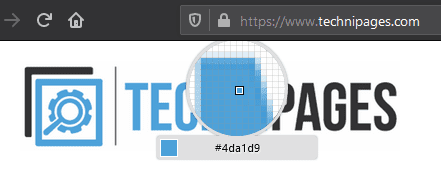Ако сте дизайнер, вероятно обръщате внимание на дизайна на нещата, които използвате, търсейки вдъхновение или идеи, които бихте искали да приемете. Уебсайтовете не се различават и една от ключовите части на дизайна на уебсайтове е използването на цвят. Ако забележите уебсайт с перфектния цвят за проект, върху който работите или за който мислите, тогава вероятно ще искате да разберете точно какъв цвят е той. Въпреки че можете да направите екранна снимка, да я отворите в редактор на изображения и след това да погледнете RGB стойностите, този процес е бавен. Firefox всъщност има вграден инструмент за избор на цветове, така че можете да си спестите време и да получите точната стойност в шестнадесетичния HTML формат на цветовете, използван в мрежата.
Как да използвате инструмента за избор на цвят
Инструментът за избор на цвят на Firefox може да бъде намерен в лентата с инструменти за програмисти. За да получите достъп до него, щракнете върху иконата на менюто за бургер в горния десен ъгъл, след което щракнете върху „Уеб разработчик“, който може да бъде намерен на четвърто място отдолу.
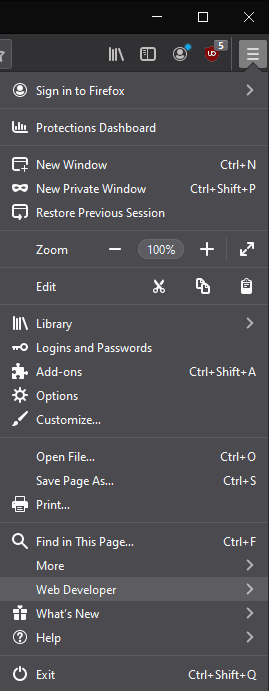
В списъка с инструменти за уеб разработчици щракнете върху „Капкомер“ и инструментът за капкомер ще се отвори.
Съвет: Инструментът капкомер не може да се мести между раздели или прозорци, така че не забравяйте да го отворите в раздела, в който искате да го използвате. Освен това няма да можете да превъртите страницата, така че се уверете, че сте на правилното място на страницата. Въпреки че технически можете да увеличавате и намалявате мащаба, това ще доведе до прекъсване на центрирането на инструмента за избор на цвят, което ще направи много по-трудно да се използва точно.
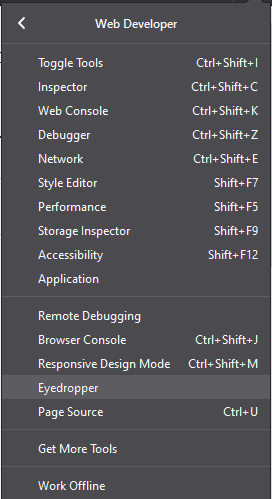
Инструментът капкомер ще следва мишката ви през прозореца, така че преместете централния осветен квадрат върху цвета, който искате да изберете. Нивото на увеличение е достатъчно точно, за да ви позволи лесно да видите и изберете цвета на конкретен пиксел.
HTML цветният код на пиксела се показва в малкото поле под инструмента за мащабиране, но също така ще бъде копиран в клипборда, ако щракнете върху цвета, който харесвате. Само имайте предвид, че щракването ще затвори инструмента за избор на цвят, принуждавайки ви да го отворите отново, ако искате да изберете няколко цвята.